Права суперпользователя или по-простому рут - неотъемлемая часть мира операционной системы Android. Как известно, с его помощью можно существенно расширить функционал: от удаления рекламы до серьезной модификации программного обеспечения устройства. Однако, многие пользователи задаются вопросами в духе: «как запустить Сбербанк Онлайн с root?», - либо: «как играть в Pokemon GO на взломанном смартфоне?». Ответ на все это - Magisk.
С популяризацией систем бесконтактной оплаты, актуальным стал вопрос: «почему не работает Visa payWave с правами суперпользователя?». Раньше на помощь приходили модифицированные версии приложений с отключенной защитой, об их безопасности говорить нельзя, в apk-файл можно включить всё, что угодно! Разработчик под ником topjohnwu с форума XDA-Developers подошёл к проблеме совсем иначе!
Что такое Magisk
- современный администратор рут прав, по сути - более продвинутая альтернатива SuperSU от Chainfire с некоторыми функциональными нововведениями.Интерфейс программы выполнен по гайдлайну Material Design, навигация интуитивно понятная, меню не перегружено лишними пунктами, только всё необходимое. Приложение, за редким исключением, русифицировано.
Основные особенности
Механизм получения прав суперпользователя MagiskSU не вмешивается в системный раздел. Такой подход является более безопасным по сравнению с классическим, и позволяет обновлять прошивку с форматированием системного раздела, без опасений за рут и дополнительно установленные модули.Ключевая функция - возможность скрыть права суперпользователя от приложений, которые не работают на взломанном устройстве. К таким относятся клиенты многих банков, системы бесконтактной оплаты и, к примеру, Pokemon GO. Реализация удобная, рут скрывается в один клик, раздел Magisk Hide главного меню. Тот же Сбербанк Онлайн перестал сообщать об угрозе и открыл весь функционал!
Дополнительные модули
Ко всему прочему, в Magisk Manager включен мощный движок модов, который соответствует общей концепции приложения и работает без модификации системного раздела (systemless), можно не беспокоиться за порчу системных файлов, такой подход позволяет в любой момент отключить все дополнения. Установка модификаций осуществляется через кастомный рекавери или непосредственно через меню Magisk Manager. Уже сейчас существует множество модулей, самые интересные из них рассмотрим отдельно:
App Systemizer - модуль, который позволяет установить в качестве системного любое пользовательское приложение без модификации системного раздела. Установка в системный раздел вручную - не самое простое занятие, а в модуле необходимо лишь только отметить нужные приложения.
Viper4Android – популярный менеджер звуковых эффектов с широчайшими возможностями по настройке звукового тракта. С его помощью можно с лёгкостью раскрыть потенциал любого современного смартфона!
SELinuxPermissive Script - переводит систему безопасности SELinux в режим «Только предупреждение». Данную манипуляцию требуют некоторые приложения, например, аудио движок Viper4Android.
Xposed - мощный движок для модинга без изменения apk-файлов не требует представления. Поддерживается Android от Lollipop до Marshmallow. Отрадно, что теперь он работает без модификаций системных файлов! Для его установки помимо самого фреймворка из Magisk Manager необходимо установить Xposed Installer!
Выбор модулей и правда широкий, найти их можно в приложении, или в специальном разделе на XDA-Developers . Существует как общие модификации, вроде того же ViperFX или AdBlock, так и заточенные под определенные устройства, например, активация записи 50/60 FPS видео для Nexus 5X/6P, либо APT-X HD кодеки для OnePlus 3. Каждый найдет что-то интересное, а желающие смогут создать что-то своё, автор представляет весь необходимый инструментарий!
Как установить Magisk
Для установки приложения необходима версия ОС 5.0 Lollipop и выше, разблокированный загрузчик и кастомный рекавери, например, TWRP. Настоятельно рекомендуется сделать полный нандроид-бэкап на случай, если установка пройдёт неудачно.Для полной функциональности Magisk Manager необходимо использовать MagiskSU, для корректной установки которого, предварительно рекомендуется удалить альтернативные администраторы рут прав. К примеру, SuperSU от Chainfire удаляется из меню настроек приложения.
Удаление Magisk Manager
Все необходимые для удаления файлы последней версии можно найти в топикеДля удаления приложения в автоматическом режиме , необходимо прошить Magisk-unistaller.zip соответствующей версии через кастомный рекавери.
В случае, если архив не отработал
, необходимо восстановить загрузочный раздел (boot.img) из резервной копии, а также вручную удалить /data/magisk.img, /cache/magisk, /data/busybox.
А что в итоге?
В результате выходит, что Magisk Manager – новый, современный подход к правам суперпользователя, который ориентирован на комфорт, а не на простую выдачу доступа. Очень радует модульность, с помощью которой можно достичь необходимого функционала без лишних рюшек. Проект активно развивается, думаю, что со временем разработчики начнут использовать его по умолчанию в своих кастомных прошивках.Здравствуй Хабр!
Несколько лет назад, когда я впервые познакомился с Android, я услышал от своего коллеги по работе, что Android предусматривает возможность установки модифицированных или самодельных прошивок. Признаться, тогда я был далек от этого. И даже пол года назад меня едва интересовали подобные вещи. Глубоко в душе, я был уверен: то, что делает производитель, уже предназначено для нормального использования.
Каково же было мое разочарование, когда я приобрел телефон из поднебесной, где заводскими настройками было запрещено использование Google, Skype, Facebook и других приложений. В принципе, на некоторые вещи можно было закрыть глаза, но когда мой телефон не подразумевал использование учетной записи Google - я взял с себя обещания обязательно разобраться во что бы мне это не стало.
Прошло пол года и мои кастомные прошивки с успехом используются по всему миру.
В данной серии статей пойдет речь о том, как делать reverse программирование для Android, реализовывать патчи, твики и моды.
Преамбула
И так! Давайте сперва определимся с понятиями, которые будут использоваться в данной статье. Ваше привычное понимание, при этом, может сильно отличаться.Патч
- изменение или замена существующего программного кода с целью модификации алгоритма программы.
Мод
- как правило, добавление дополнительного функционала в существующий программный код без изменения алгоритма.
Твик
- усовершенствование функционала программы с целью облегчения доступа к параметрам системы.
Также хочу заметить, что все примеры будет взяты для телефона HTC, но это не значит, что данная информация не может быть использована на других телефонах.
Подготовка среды
Обойдусь без подробных инструкций как пользоваться тем или иным программным обеспечением. Если вам интересна данная статья и вы дочитали до этих строк, то я надеюсь, что вы уже опытный пользователь и имеете опыт использования, ну или хотя бы экспериментирования в данной области. Инструкций, статей и результатов тестирования полно в открытом доступе, впрочем, как и на Хабре. Также обойдусь без описания некоторых терминов, иначе статья получится очень большой и нудной. Будем писать только по делу. Уверен, что среда у вас уже давно стоит. Если нет, то предлагаю скачать и установить.1
. Android SDK
. Это среда разработки приложений для Андроид. Для того чтобы делать модификации, нам обязательно придется проверять наш программный код. Среда разработки самое лучшее, что мы можем использовать.
2
. Android Kitchen
. Данная утилита позволит вам работать с образами системных партиций официальной ну или неофициальной прошивки.
3
. JD-GUI
. Декомпилятор программного кода языка Java. Сразу отмечу, что это самый лучший декомпилятор в плане удобства использования.
4
. DJ Java Decompiler
. Еще один декомпилятор, или дизассемблер, как некоторые любят называть, программного кода языка Java. Не удобен в плане использования, но разбирает код, который иногда не понимает JD-GUI.
5
. smali
. Еще один дизассемблер, но уже dalvik кода. smali нужен для дизассемблирования, а backsmali ассемблирования кода.
6
. dex2jar
. Утилита для конвертации исполняемых файлов Dalvik кода.
Преобразование прошивки
Разумеется, прошивка, которая стоит у вас на телефон от производителя оптимизирована с целью сокращения энергопотребления. Для того чтобы прошивку можно было изменять, ее необходимо преобразовать в формат, позволяющий изменять код. Для этого используется Android Kitchen. Можно конечно и руками, как я и делал раньше, пока не нашел эту самую «кухню». Как вытаскивать системную область из телефона, устанавливать среду, делать DEODEX прошивки, вы можете прочитать в интернете. Если вам уже ничего не понятно, я думаю стоит повременить со статьей, пока вы не наберете достаточно опыта.После того, как прошивка из оптимизированного вида (ODEX - оптимизированный dalvik исполняемый код, если мне не изменяет память) стала DEODEX (то бишь НЕ оптимизированной), все исполняемые файлы готовы к модификации.
Непосредственно модификации
Создание патчей
Как я уже и рассказывал, мой телефон изначально имел запрет на использование Google. Ну хоть ты тресни, на Playstore не зайти, учетную запись не настроить, телефонная книга толком не синхронизируется. Зачем нужен такой Android? Долго копаясь в логах (logcat) самого устройства, я нашел записи, которые говорили о том, что использование Google запрещено. Самое не удобное в Android, вы видите лог, но не знаете какое системное приложение его производит. Чтобы отыскать от куда ноги растут, мне пришлось распотрошить все системные приложения до дизассемблированного Java кода. Это заняло достаточно времени, но я до сих пор пользуюсь проделанной работой при анализе и поиске нужного кода. Этапы получения подобного инструментария следующие:1 . Сделать DEODEX всей прошивки
2 . Вашу новую DEODEX прошивку надо будет собрать и прошить на телефон. Как это делается - тема другой статьи.
3 . Из каждого файла, находящегося в /system/framework вытащить файл classes.dex и переконвертировать в JAR посредством dex2jar.
4 . Каждый полученный JAR открыть в JD-GUI и пере-сохранить в исходный код
5 . Распаковать исходный код из архива.
В итоге у меня получилось столько папок, сколько было JAR файлов в /system/framework, и каждая папка имела структуру исходных кодов Java.
Путем несложных манипуляций, я быстро отыскал то место, которое генерировало записи в logcat.
Не будем рассматривать всю логику запрета, так как для каждого случая это отдельная история. Мне пришлось потратить пару часов, прежде чем я нашел где производятся проверки, построить в голове блок схему алгоритма и понять куда надо лезть, чтобы алгоритм чуть чуть «попортить».
Оказалось все просто. Есть подпрограмма, которая на основе заранее установленных констант, при обращении отвечала, относится ли телефон к Китаю или же нет.
Код находился в файле HTCExtension.jar , а класс, который содержал данную подпрограмму находился в
Распаковка и анализ оригинального файла
1 . Сперва нам надо взять оригинальный DEODEX JAR файл, который отвечает за нужную нам часть кода. В нашем случае HTCExtension.jar .2 . Открыть любым архиватором и вытащить от туда classes.dex
3 . С помощью конвертера dex2jar преобразовать его в JAR файл. Команда: dex2jar.bat classes.dex
4 . Открыть полученный classes_dex2jar.jar файл в JD-GUI.
5 . Да, чаще всего JD-GUI декомпилирует код не так как он выглядит в оригинале, оно и понятно, но читать вполне можно. В исходнике мы видим, что подпрограмма проверяет параметры проекта и языковой флаг прошивки. В нашем прискорбном случае возвращается значение TRUE.
public static boolean isChina() { if ((HtcBuildFlag.Htc_PROJECT_flag == 216) || (HtcBuildFlag.Htc_PROJECT_flag == 218) || (HtcBuildFlag.Htc_PROJECT_flag == 23)); while (((HtcBuildFlag.Htc_PROJECT_flag == 1) && (2 == HtcBuildFlag.Htc_LANGUAGE_flag)) || (HtcBuildFlag.Htc_PROJECT_flag == 27)) return true; return false; }
6 . Чтобы сделать патч, нам надо дизассемблировать сам Dalvik код. Для этого используем baksmali. Удобнее всего создать отдельную папку и положить туда три файла вместе: HTCExtension.jar , smali.jar и baksmali.jar . Даем команду java -Xmx512m -jar baksmali.jar -a -d -o HTCExtension -x HTCExtension.jar
Это API вашей версии Android. Для JB - это 16
- папка, где находятся все фреймворки прошивки.
В моем случае это была команда
java -Xmx512m -jar baksmali.jar -a 16 -d S:\dev\Android\Android-Kitchen\WORKING_JB_15\system\framework -o HTCExtension -x HTCExtension.jar
7
. В нашей вновь созданной папке появилась папка HTCExtension, а в ней наши файлы с Dalvik кодом.
8
. Отыскиваем файл по пути \com\htc\util\contacts\BuildUtils$Customization.java
и смотрим код:
.method public static isChina()Z
.registers 3
.prologue
const/4 v0, 0x1
.line 276
sget-short v1, Lcom/htc/htcjavaflag/HtcBuildFlag;->Htc_PROJECT_flag:S
const/16 v2, 0xd8
if-eq v1, v2, :cond_13
sget-short v1, Lcom/htc/htcjavaflag/HtcBuildFlag;->Htc_PROJECT_flag:S
const/16 v2, 0xda
if-eq v1, v2, :cond_13
sget-short v1, Lcom/htc/htcjavaflag/HtcBuildFlag;->Htc_PROJECT_flag:S
const/16 v2, 0x17
if-ne v1, v2, :cond_14
.line 297:cond_13:goto_13
return v0
.line 283:cond_14
sget-short v1, Lcom/htc/htcjavaflag/HtcBuildFlag;->Htc_PROJECT_flag:S
if-ne v1, v0, :cond_1d
.line 285
const/4 v1, 0x2
sget-short v2, Lcom/htc/htcjavaflag/HtcBuildFlag;->Htc_LANGUAGE_flag:S
if-eq v1, v2, :cond_13
.line 291:cond_1d
sget-short v1, Lcom/htc/htcjavaflag/HtcBuildFlag;->Htc_PROJECT_flag:S
const/16 v2, 0x1b
if-eq v1, v2, :cond_13
.line 297
const/4 v0, 0x0
goto:goto_13
.end method
9
. Страшно, не правда ли? Ничего же не понятно. Но, это дело поправимое. Создав несколько своих патчей и набив тем самым руку, вы легко сможете модифицировать код без сторонних средств. В нашем случае, в этом коде
.prologue
const/4 v0, 0x1
происходит присваивание переменной v0 значение 1, то есть TRUE. Далее идут всякие проверки, и если телефон не китайский, то значение переменной изменяется:
.line 297
const/4 v0, 0x0
goto:goto_13
10
. Самый простой способ спасти отца русской демократии, это изменить код на следующий:
.prologue
const/4 v0, 0x0
, то есть поменять значение переменной с 1 на 0. То есть что бы ни было, всегда бы возвращалось значение FALSE и в JD-GUI код выглядел бы как public static boolean isChina()
{
if ((HtcBuildFlag.Htc_PROJECT_flag == 216) || (HtcBuildFlag.Htc_PROJECT_flag == 218) || (HtcBuildFlag.Htc_PROJECT_flag == 23));
while (((HtcBuildFlag.Htc_PROJECT_flag == 1) && (2 == HtcBuildFlag.Htc_LANGUAGE_flag)) || (HtcBuildFlag.Htc_PROJECT_flag == 27))
return false;
return false;
}
11
. Да, метод,будет работать. Но мы же не ищем легких путей - это раз. Во-вторых не совсем красиво. Хочется кода что-то вроде
public static boolean isChina()
{
return false;
}
12
. А как нам получить Dalvik код данного исходного кода? Для новичков мы сделаем небольшой трюк.
Создание Dalvik кода
1 . Открываем Android SDK.2 . Создаем новый проект, и в наш единственный тестовый класс пишем следующий код
package ru.habrahabr.test; public class test { public static boolean isChina() { return false; } }
3 . Компилируем наш проект и затем берем собранное приложение из рабочей области.
4 . Кладем собранное приложение в папку, где мы с вами потрошили JAR файл.
5 . Даем команду java -Xmx512m -jar baksmali.jar -a -d -o test -x test .apk
6 . Мы дизассемблировали только что собранное приложение в Dalvik код.
7 . Открываем наш файлик test.smali и видим там код
.method public static isChina()Z .registers 1 .prologue .line 7 const/4 v0, 0x0 return v0 .end method
8 . Все, код для патчинга готов.
Накатывание патча
1 . Dalvik код замусорен маркерами, указывающими строку кода в оригинальном исходном файле. Это нужно при выводе ошибок, если таковые имеются в вашей программе. Без указаний строк код также прекрасно работает.2 . Удаляем строки с нумерацией строк, копируем и заменяем метод (подпрограмму) в нашем \com\htc\util\contacts\BuildUtils$Customization.java файле.
.method public static isChina()Z .registers 1 .prologue const/4 v0, 0x0 return v0 .end method
3 . Сохраняем файл. Да, забыл сказать, редактор нужен нормальный, например Notepad++ или EditPlus. Кому какой нравится.
Компиляция и сборка патченного JAR файла
1 . С помощью backsmali мы распотрошили наш JAR файл, а теперь его надо собрать обратно.2 . Даем команду java -Xmx512m -jar smali.jar -a 16 HTCExtension -o classes.dex
3 . В нашей папочке появляется файлик classes.dex
4 . Снова открываем HTCExtension.jar файл архиватором и заменяем в нем существующий classes.dex на наш только что созданный.
5 . Все, наш HTCExtension.jar содержит модифицированный программный код.
Замена оригинального файла на патченный
Обычно, для рядовых пользователей создаются специальные скрипты, которые через recovery заменяются. Но нам такое не интересно. Во-первых долго и нудно, во-вторых мы же опытные пользователи и можем себе позволить некоторые тонкости.1 . Заменить текущий рабочий файл можно следующими командами, если у вас уже стоит DEODEX прошивка и имеется root доступ:
Adb push HTCExtension.jar /sdcard/HTCExtension.jar adb shell su mount -o remount -rw /system dd if=/system/framework/HTCExtension.jar of=/system/framework/HTCExtension.jar.back dd if=/sdcard/HTCExtension.jar of=/system/framework/HTCExtension.jar chmod 644 /system/framework/HTCExtension.jar rm /data/dalvik-cache/system@[email protected]@classes.dex reboot
1-ая команда закидывает патченный файл на флешку
2-ая команда открывает shell
3-ая команда дает root доступ
4-ая команда монтирует систему в режим чтения/записи
5-ая команда делает резервную копию файла
6-ая команда перезаписывает существующий файл новым патченным.
7-ая команда настраивает разрешения
8-ая команда удаляет кэш
9-ая команда делает перезагрузку устройства.
2
. Спасибо что дочитали до этого пункта, осталось немного.
3
. После перезагрузки ваш новый патченный код вступит в силу.
4
. Если код не работает или выскакивает ошибка, то путем не хитрых комбинаций можно вернуть назад резервную копию.
adb shell
su
mount -o remount -rw /system
dd if=/system/framework/HTCExtension.jar.back of=/system/framework/HTCExtension.jar
rm /data/dalvik-cache/system@[email protected]@classes.dex
reboot
Эпилог
Да, кому-то показалось данная статья слишком специфичной, кому-то мало-понятной, а кому-то бесполезной. Я специально обошелся без углубленной детализации и иллюстраций как это все выглядит в живую и на практике. Во-первых, данный труд будет неблагодарный и только породить еще больше вопросов. Во-вторых, не хочу видеть армию пользователей на форумах, которые жалуются, что убили свой телефон.К следующей статье я расскажу как делать Твики. Будет пример использования автоматической записи телефонных звонков родными средствами телефона. Спасибо за ваше внимание.
P.S. Если что-то не понятно или смущает, задавайте вопросы - всегда буду рад ответить и пояснить.
Постановка проблемы
Хранение информации в компьютере связано с риском ее случайного или преднамеренного раскрытье, поэтому для ее защиты применяют различные методы и средства. Чаще всего в качестве основного средства, что препятствует свободному доступу к информации в электронном виде, используют шифрование , которое реализуется аппаратным или программным способом. Как объекты криптографической защиты выступают отдельные файлы, группы файлов, каталоги и, наконец, логические диски. Результатом шифрования является файловые архивы, находятся на электронном носителе . Подробности реализации различных криптографических алгоритмов, можно отметить, что в этом случае ГКУ необходимо также решать задачи, связанные с гарантированным уничтожением начальной незашифрованной информации , чтобы исключить ее восстановления.
Дело в том, что особенностью всех использованных файловых систем (FAT, NTFS и др.). являются не возможность перезаписи информации в кластерах, принадлежащих какому-либо файлу, пока данный файл не будет замечен, как удаленный. То есть во время шифрования файла, его зашифрованный экземпляр записывается не вместо начального файла, а в свободные кластеры электронного носителя, и только после завершения процесса шифрования незашифрованный файл удаляется, если это не предусмотрено алгоритмом.
Таким образом, возможно восстановление удалённой незашифрованной информации, чем с успехом справляются такие программные продукты, как File Recover, Back2Life, R-Studio, GetDataBack for NTFS и др.
Если не учитывать рекомендаций, связанного них с полным физическим уничтожением электронного носителя, то сделать невозможным это можно только путем многократной перезаписи тех кластеров магнитного диска, где ранее хранилась конфиденциальная информация. Например, американский национальный стандарт Министерства обороны DOD 5220.22-M (E) предполагает в первый проход запись случайных чисел, во второй — чисел, дополнительных к записанным на предыдущем проходе, а в третий — случайных чисел.В известном алгоритме Питера Гутмана (Peter Gutmann), который считается одним из самых надежных, на место уничтожаемых данных по очереди пишутся все известные комбинации разрядов (всего осуществляется 35 проходов). — методы уничтожения информации поддерживают американские стандарты DOD 5220.22-M, Army AR380-19, NCSC-TG-025, Air Force 5020, NAVSO P-5239-26, HMG IS5, немецкий VSITR, канадский OPS-II и российский ГОСТ P50739-95 и др. Таким образом, шифрование, выполняемой внутри логического диска, всегда сопряжено с риском неполного уничтожения первоначальной информации, поэтому необходим другой подход к этой проблемы.
Меню Правка (Edit) программы Regedt32 содержит команды, позволяющие добавлять, модифицировать и удалять разделы и значимые элементы реестра.
Для добавления нового раздела в любой куст реестра следует выбрать команду Добавить раздел (Add Key) меню Правка. При выполнении этой команды вам предлагается ввести имя раздела и класс (класс в данном случае относится к типу данных). Диалоговое окно для ввода этой информации показано на рис. 14.5. Списка, из которого можно выбрать тип данных, в этом диалоговом окне не приводится, но предоставляется возможность создать раздел, а тип данных определить при вводе нового параметра в состав созданного раздела.
Команда Добавить раздел используется для добавления значимых элементов в состав разделов реестра. Раскрывающееся при выполнении этой команды диалоговое окно (рис. 14.6) содержит список, позволяющий выбрать тип данных для значимого элемента: строковые значения (REG_SZ, REG_ MULTI_SZ и REG_EXPAND_SZ) или двоичные значения (REG_DWORD или REG_BINARY).
Чтобы удалить из реестра раздел или значимый элемент, выделите объект (раздел или значимый элемент), намеченный для удаления, и выберите команду Удалить (Delete) меню Правка. Вам будет предложено подтвердить свое намерение удалить выбранный раздел или значимый элемент.
Примечание |
|
|
Помимо команд удаления элементов реестра и добавления в его состав новых разделов и параметров, в меню Правка редактора Regedt32 имеется набор команд для редактирования существующих элементов реестра (и следует отметить, что этот набор опций гораздо шире, нежели тот, который предоставляется более новой программой Regedit). Меню Правка редактора реестра Regedt32 содержит команды Двоичные данные (Binary), Строка (String), Двойное слово (DWORD) и Многострочные (Multi String). Выбор каждой из команд запускает редактор значений соответствующего типа - например, выбор команды Двоичные данные запускает редактор двоичных значений - Binary Editor, выбор команды Двойное слово - редактор значений типа DWORD, а выбор команд Строка и Многострочные вызывает соответствую щие редакторы строковых и многострочных значений. Обратите внимание, что таких широких возможностей в редакторе Regedit просто нет.
Загрузив свой планшет или телефон в TWRP Recovery, вы, прежде всего, увидите его основное меню:


Скриншоты сделаны в одной из последних (на момент написания статьи) версий TWRP recovery 2.3.2. Более новые версии TWRP, а также версии для разных устройств могут иметь немного другое меню, но основные его функции останутся без изменений.
Кроме того, внешний вид TWRP recovery на вашем устройстве может быть другим - он может меняться в зависимости от темы оформления.
Благодаря сенсорному интерфейсу рекавери, перемещаться по его пунктам и выбирать нужные опции очень просто – достаточно нажать на определенный элемент пальцем.
Во всех подменю, вернуться в предыдущее меню можно, нажав на кнопку возврата, расположенную в нижней (смартфон) или верхней правой (планшет) части экрана.
В верхней части экрана вы видите процент заряда батареи и текущее время.
Назначение пунктов основного меню:
1. Install – установка прошивок и дополнений

Это один из самых часто используемых пунктов TWRP Recovery.
С его помощью можно устанавливать, как официальные, так и неофициальные (кастомные) прошивки, устанавливать ядра, темы и прочее программное обеспечение, которое должно находиться в zip файле, размещенном на встроенной памяти вашего устройства.
После выбора файла вы попадаете в следующее меню, где можете выбрать добавление следующего файла в очередь прошивки (кнопка Add More Zips
) или начать прошивку выбранного файла с помощью слайдера, расположенного в нижней части экрана.

С помощью опции Zip Signature verifications
включается режим проверки подписи zip файла.
С помощью опции Force MD5 check on all Zips
можно включить проверку контрольных сумм MD5 для всех устанавливаемых на устройство zip файлов.
2. Wipe – очистка и сброс к заводским настройкам

С помощью этой опции вы можете очистить такие разделы как кэш (Cache
), Dalvilк Cache, System
, а также сделать сброс к заводским настройкам – Factory Reset
, после которого ваш телефон или планшет вернется к тому состоянию, в котором он продавался в магазине.
Также можно очистить внешнюю карту памяти – External Storage
и внутреннюю память – Internal Storage
, очистить системную папку android_secure и сделать очистку статистики использования батареи – Wipe Battery Stats
.
Как и в остальных пунктах меню, подтвердить старт той или иной операции вы должны будете с помощью слайдера, который появляется в нижней части экрана. Отменить операцию можно с помощью кнопки «Назад».
3. Backup – создание резервной копии системы

Еще один из самых важных пунктов TWRP. С помощью него, вы можете сделать полную копию всей системы планшета, вместе с данными и приложениями, имеющимися в его внутренней памяти - так называемый Nandroid Backup.
Здесь вы можете:
- Выбрать разделы, которые нужно сохранить: System, Data, Boot, Recovery, Cache, Uboot, NVram.
- Узнать объем свободного места на носителе: Free Space.
- Включить сжатие резервной копии: Enable Compression.
- Отключить создание файлов с контрольными суммами резервных копий: Skip MD5 generation during backup.
- Выбрать карту памяти для хранения резервных копий: Use external SD.
- Выбрать внутреннюю память устройства для хранения резервных копий: Use internal storage.
- Задать имя файла резервной копии - кнопка Set Backup name.
- Персчитать размеры разделов - кнопка Refresh Sizes.
Как обычно, подтвердите свой выбор с помощью слайдера, и TWRP начнет процесс создания резервной копии:
После этого вы можете перезагрузить планшет или телефон – кнопка Reboot System
, а также вернуться назад или в главное меню TWRP с помощью соответствующих кнопок.
4. Restore – восстановление системы из ранее сделанной резервной копии

Здесь вы можете:
- Выбрать карту памяти для поиска резервных копий: Use external SD
- Выбрать внутреннюю память устройства для поиска резервных копий: Use internal storage
Имена резервных копий состоят из даты и времени их создания. Вы можете сортировать файлы по:
Возрастанию «Sort Ascending
» имени, даты и размера
Убыванию «Sort Descending
» имени, даты и размера
После выбора резервной копии у вас будет возможность:

- Выбрать разделы (System, Data, Boot, Recovery, Cache, Uboot, NVram), которые вы хотите восстановить,
- Переименовать резервную копию «Rename Backup »
- Удалить резервную копию «Delete Backup »
- Включить проверку контрольных сумм MD5 файлов резервных копий
Начать восстановление можно подтвердив свой выбор с помощью слайдера.
5. Mount – монтирование отдельных разделов, их форматирование и монтирование устройства в качестве USB накопителя при подключении к компьютеру

Монтирование, делает разделы или папки доступными для использования.
Пункты этого меню означают следующее:
- Mount / Unmount System – монтирование или отмонтирование системного раздела.
- Mount / Unmount Data – монтирование или отмонтирование раздела с данными.
- Mount / Unmount Cache - монтирование или отмонтирование раздела с кешем.
- Mount / Unmoun Sdcard - монтирование или отмонтирование карты памяти
- Mount / Unmoun Internal – монтирование или отмонтирование внутренней памяти.
Кнопка «Mount USB storage
» – подключение планшета или телефона к компьютеру в режиме съёмного накопителя.
При этом вы можете выбрать для монтирования:
- Карту памяти: Use external SD
- Внутреннюю память: Use internal storage
6. Settings – настройки TWRP

Здесь вы можете задать опции по умолчанию, которые TWRP Recovery будет использовать по умолчанию при создании и восстановлении резервных копий, а также при установке zip файлов:
- Zip file signature verification : проверка подписи zip файла.
- Force MD5 check for all zips : проверка контрольных сумм для всех zip файлов.
- Use rm –rf instead of formatting : удаление файлов вместо форматирования при очистке разделов.
- Skip MD5 generation during backup : отключить создание контрольных сумм при резервном копировании.
- Ignore image size errors during backup : игнорировать ошибки размера файлов при резервном копировании.
Кнопка «Time Zone
» служит для выбора вашей временной зоны.
Кнопка «Restore Defaults
» предназначена для сброса настроек к настройкам по умолчанию.
7. Advanced – дополнительные функции TWRP

Это меню состоит из следующих пунктов:
- Copy Log to SD – копирование лога операций в файл на карту памяти.
- Fix Permissions – исправить права доступа к файлам и разделам. Этот пункт используется для того, чтобы вернуть к заводскому состоянию права доступа к системным файлам и папкам, которые могут быть изменены некорректной работой некоторых root приложений, что может привести к зависаниям и сбоям в работе планшета или телефона.
- Partition SD Card – создание разделов на карте памяти. Этот пункт используется для создания /sd-ext и /swap разделов на карте памяти. Раздел /sd-ext может использоваться некоторыми прошивками при нехватке внутренней памяти устройства, например для расширения раздела /data. Раздел /swap обычно используется для ускорения работы Android устройства.
- File Manager – менеджер файлов. Здесь вы можете выбрать файл и выполнить над ним следующие операции:
Copy
- копировать файл.
Move
– перемещать файл.
Chmod 755
– задать права доступа 755 (как у всех системных файлов).
Chmod
– задать любые другие права доступа.
Delete
– удалить файл.
Rename File
– переименовать файл.
- Terminal Command – выполнить в выбранной директории команду терминала в стиле команд adb .
Также в разделе Advanced могут размещаться и другие кнопки, которые может добавлять разработчик при сборке рекавери из исходных кодов для конкретного устройства.

Здесь вы можете выбрать следующее:
System
– полностью перезагрузить планшет или телефон.
Recovery
– перезагрузить рекавери.
Power Off
– выключить устройство.